Nya virus skapas och släpps på Internet hela tiden och det är möjligt för antivirusprogram att bara börja upptäcka det efter några dagar. Under varaktigheten av att stanna oupptäckt kan viruset ha infekterat många datorer. Vissa virus är osynliga som bara kan upptäckas med specialverktyg och inte upptäcks så att datorn kan hålla sig smittad så länge som möjligt.
Det finns några virus som går till omfattningen av att inaktivera verktyg som Windows Task Manager, registerredigerare, mappalternativ, kommandotolken och andra funktioner inbyggda i Windows för att förhindra användare från att kontrollera och fixa problemen. Ett sådant virus som kan orsaka ovan nämnda problem är Brontok-viruset, som kommer att göra några ändringar i systembegränsningarna för att dölja sig från enkel upptäckt och även för enkel rengöring. Windows Task Manager är ett av de mest användbara verktygen för att kontrollera om någon okänd process körs. Du kan antingen få åtkomst till den genom att trycka på Ctrl + Shift + Esc, högerklicka på Aktivitetsfältet och välj Start Task Manager, eller skriv taskmgr i körrutan eller söka i program och filfält. Om Aktivitetshanteraren är inaktiverad, kommer du att se en fel popup som säger "Task Manager har inaktiverats av din administratör".

När det gäller en avaktiverad kommandotolk (cmd.exe) kommer den fortfarande att köras men kommer att visa ett meddelande “Kommandotolken har inaktiverats av din administratör. Tryck på valfri knapp för att fortsätta ”i fönstret.
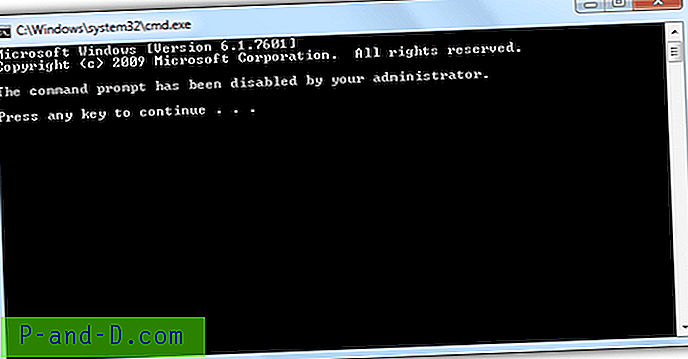
För att mappalternativen ska avaktiveras för att förhindra Windows från att visa dolda filer, kommer menyn att tas bort från menyfältet Verktyg, grått i Organisera-menyn och du hittar inte genvägsikonen i Kontrollpanelen.
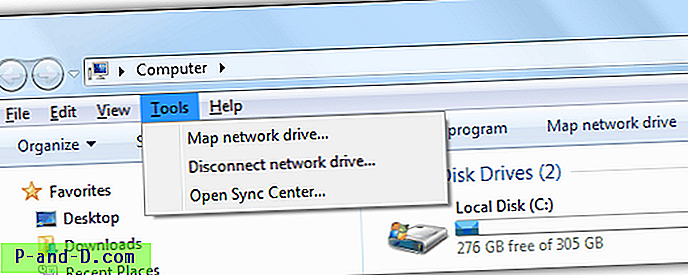
Alla dessa begränsningar kan lätt tas bort genom att göra några ändringar i registret med hjälp av registerredigeraren (regedit) men tyvärr kan den också inaktiveras och du kommer att se felet "Registerdedigeringen har inaktiverats av din administratör".
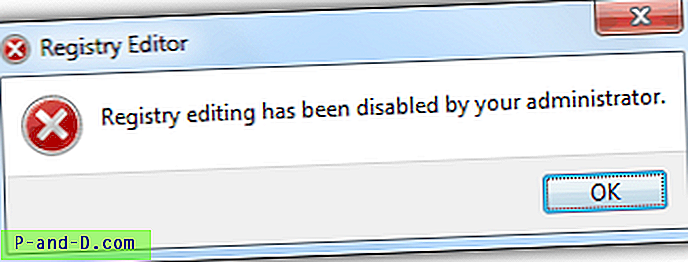
Förutom begränsningar finns det många andra funktioner som kan påverkas i Windows av ett virus. Ett annat vanligt problem är viruset som bryter .exe-filassociation så att du inte kan köra några program för att fixa några problem. Här är ett urval av verktyg som hjälper till att återställa Task Manager, Regedit, CMD och Folder Options efter att ha inaktiverats av ett virus. Observera att infektioner måste tas bort innan du kör ett av dessa verktyg, annars kommer viruset helt enkelt att inaktivera inställningen igen. För otäcka infektioner kan du behöva ladda ner och köra en antivirus-start-CD.
Se till att högerklicka och “Kör som administratör” för dessa verktyg, annars fixar inte själva ordentligt.
1. Återaktivera 2
Verktyget Återaktivera kom till när en av våra forummedlemmar tangomouse hjälpte en annan forummedlem med ett problem och beslutade att skapa ett verktyg för att göra det lättare i framtiden. Det är nu ett populärt verktyg på internet och kan aktivera en inaktiverad uppgiftshanterare, registerredigerare, kommandotolken, mappalternativ, till och med Systemåterställning och några andra systemfunktioner som ibland är inaktiverade av virusinfektioner.
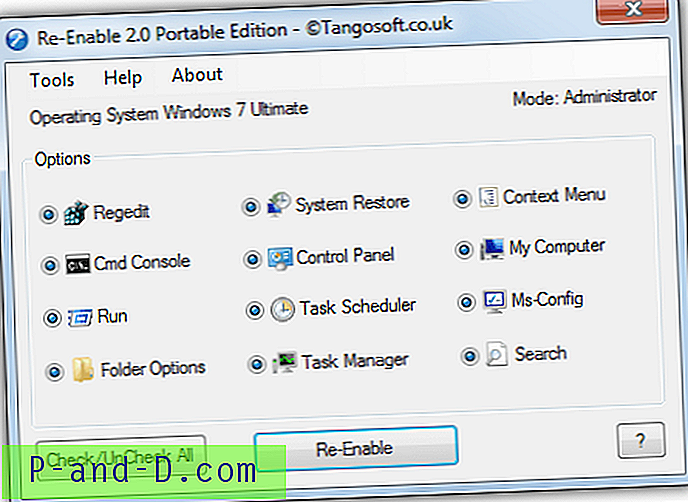
Som standard är alla alternativ aktiverade och du kan helt enkelt trycka på Återaktivera för att återställa allt, eller klicka på knappen för att avmarkera alla och markera bara vad du vill. Funktionen för inaktivering aktiveras direkt eller om inte, omstart skulle göra tricket. Verktyg-menyn har några andra mycket användbara alternativ som att dölja dolda enheter, reparera Explorer.exe-startproblem och återställa fil- och mappattribut etc. Tangosoft stöder inte längre en bärbar version, men det kan fortfarande laddas ner från Softpedia. Kräver .NET Framework 3.5 för att köras (portabelt inkluderar .NET-filer).
Ladda ner återaktivera bärbar | Aktivera installationsinstallatören igen
2. Viruseffekt Remover
Även om det är fyllda med avancerade alternativ och funktioner som hjälper till att ta bort efterverkningarna av virusinfektioner och även hjälpa till att förhindra dem i framtiden, kan Virus Effect Remover användas för att enkelt återställa vanliga objekt som är inaktiverade under en infektion som Task Manager, Command Prompt och registerredigeraren. Några andra mer avancerade funktioner inkluderar autorun-kontroll, upplåsning av filer, säkerhetstillstånd för filer och mappar, servicekontroll och kontroll av startartiklar.
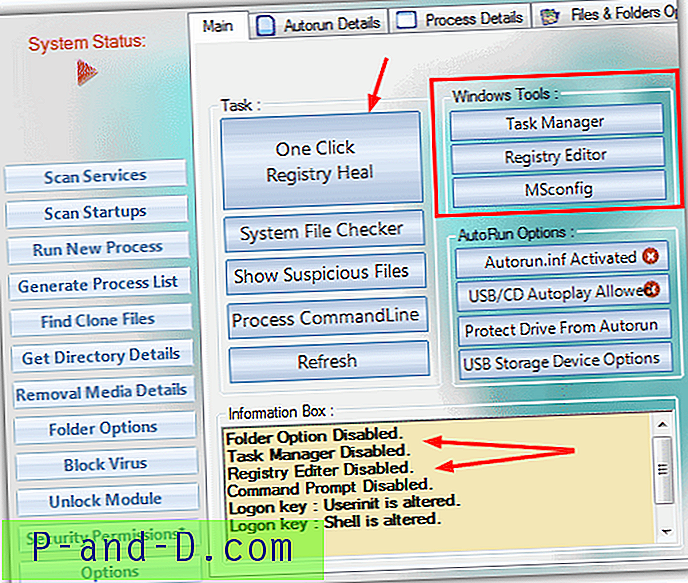
Virus Effect Remover kommer antingen som installationsinstallatör eller bärbara versioner och se vad som har upptäckts som ändrat eller inaktiverat i informationsrutan. One Click Registry Heal-knappen gör som den säger och återställer allt som visas i informationsrutan. Avsnittet Windows-verktyg kommer först att se till att Task Manager, Regedit eller MSConfig är aktiverade och sedan startar respektive verktyg. Detta är ett användbart verktyg att ha runt på grund av mängden av efter virusåterställningsuppgifter som kan utföras från ett program.
Ladda ner Virus Effect Remover
3. Disk Heal
Om du kan komma förbi Disk Heal GUI som gör saker svåra att läsa på platser på grund av bakgrunden, kommer du att ha några användbara alternativ för att fixa de saknade mappalternativen och aktivera Task Manager och Register Editor igen. Den har också ett fixalternativ för när din C-enhet inte öppnas i Min dator och kan också återställa filer och mappar som avsiktligt har döljts av ett virus.
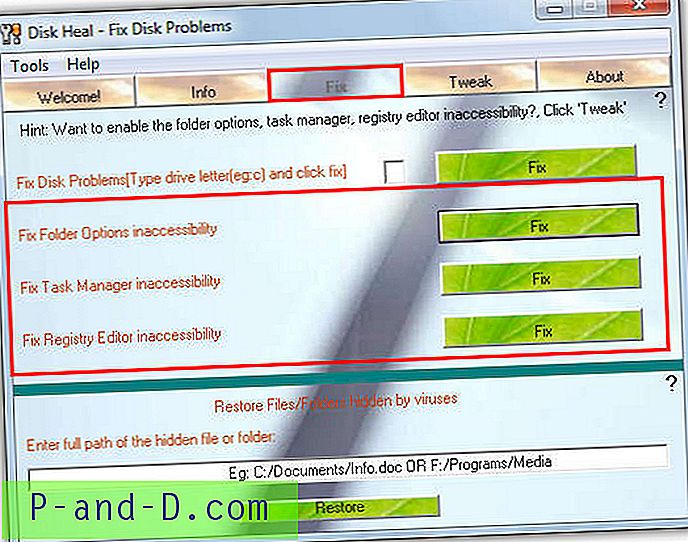
Programmet måste installeras men det är ett litet pris att betala om du behöver alternativen, det finns inget adware eller skräp som erbjuds under installationen. Starta Disk Heal och gå till fliken Fix, klicka bara på fix-knappen för vilket alternativ du behöver. Om det inte finns något fel med standardinställningen du försöker fixa, kommer programmet att berätta för dig och inte göra någonting, eller så kommer det att finnas ett popup-meddelande om det behövs fixas. Fliken Tweak har flera alternativ för justering av säkerhet, utseende, Internet Explorer och Kontrollpanelen.
Ladda ner Disk Heal
4. FixUp-begränsningar
FixUp Restrictions innehåller inte bara möjligheten att aktivera några alternativ som Task Manager eller Regedit, men har totalt 42 kryssrutor tillgängliga för att aktivera, reparera eller återställa ett antal olika systeminställningar som kan påverkas av skadlig programvara. Andra kryssrutor för reparation inkluderar skrivbordsikoner, dolda / begränsade enheter, system- och Internet Explorer-menyer, avstängningsknapp och Lägg till / ta bort program.
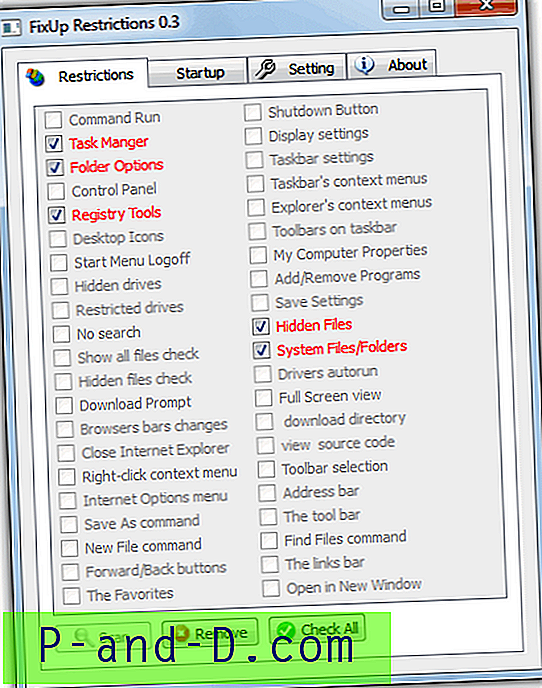
Precis som Disk Heal, behöver FixUp Restrictions installeras men det är rent och erbjuder ingenting under installationen. När programmet startas körs en omedelbar genomsökning för att se vilka av de stödda alternativen som inte är deras standardinställning, och ger dig bara möjligheten att ändra de som kan återställas. Detta är användbart så att du inte försöker ändra något som inte behöver det och kan ge upphov till andra potentiella problem. Klicka på Kontrollera alla för att återställa allt som behöver återställas och sedan på Ta bort. Det finns också en grundläggande startprogramhanterare för att lägga till, redigera eller ta bort startobjekt.
Ladda ner FixUp-begränsningar
5. Ta tillbaka makten
Regain Power-verktyget är ganska användbart eftersom det inte finns massor av alternativ, men det väsentliga är det för att möjliggöra flera systemkomponenter efter infektion, och du kan göra det från en rimlig storlek (~ 3MB) självinnehållande bärbar körbar. Totalt är 9 alternativ tillgängliga inklusive Visa mappalternativ och aktivera Task Manager, registerredigerare, sökning och dialogrutan Kör.
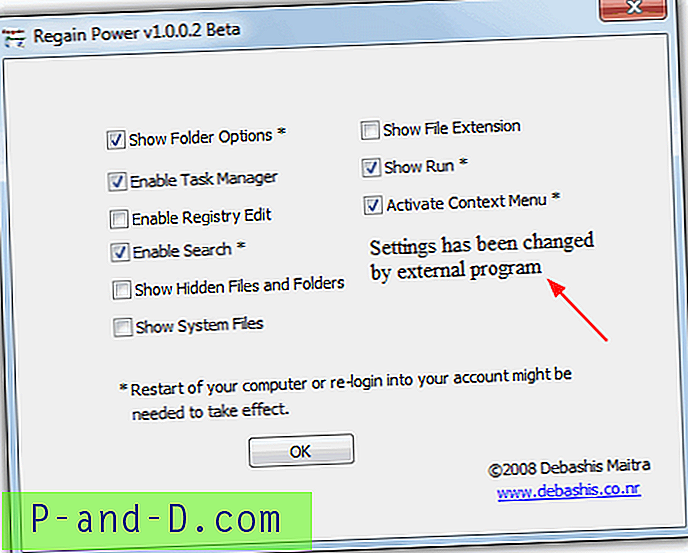
När du kör verktyget ska det visas i fönstret om något av alternativen inte är standardinställningarna. Välj bara vad du vill aktivera eller visa och klicka på OK, det finns ingen bekräftelse eller omstartprompt för några markerade kryssrutor med en asterisk. Starta om om alternativet fortfarande inte fungerar, alternativen som aktivera Regedit bör fungera direkt.
Ladda ner Regain Power
6. 7 Quick Fix 2 / XP Quick Fix Plus
Quick Fix har separata program för XP och Windows Vista / 7 som ser lite annorlunda ut men fungerar på samma sätt. Detta är mer ett generellt verktyg och har över 100 korrigeringar, justeringar och reparationer för nästan alla situationer, och har också ett antal alternativ för att återaktivera Aktivitetshanteraren, Kommandotolken, mappalternativ, Registerredigerare, Kontrollpanelen etc.

Konstigt är Quick Fix ett fristående bärbart program men du måste installera det och se till att välja bort adware, kopiera sedan det körbara från Programfiler till din mapp som du väljer. Fliken aktivera / inaktivera väljs som standard och har alternativen för att aktivera nödvändiga alternativ inaktiverade av ett virus. Det finns gott om användbar information i det nedre fönstret när du håller muspekaren över en knapp inklusive om du behöver starta om för att tillämpa ändringen. Klicka bara på den valda fixknappen för att återställa funktionen. Ikonerna i mitten av fönstret ger dig åtkomst till andra korrigeringar och justeringar som programmet har att erbjuda.
Ladda ner 7 Quick Fix 2 | XP Quick Fix Plus
7. Malwarebytes Anti-Malware
De flesta användare som är säkerhetsmedvetna eller har varit tvungna att ta bort skadlig programvara tidigare känner till Malwarebytes Anti-Malware och hur effektivt det kan vara mot många typer av infektioner och spionprogram. Något annat som det gör under en skanning är att kontrollera flera systemområden som ofta äventyras av skadlig programvara, och om de har ändrats återställer du dem till standardvärdena. Detta inkluderar också när komponenter som Task Manager, Command Prompt, Regedit och mappalternativ har inaktiverats under ett virusattack.
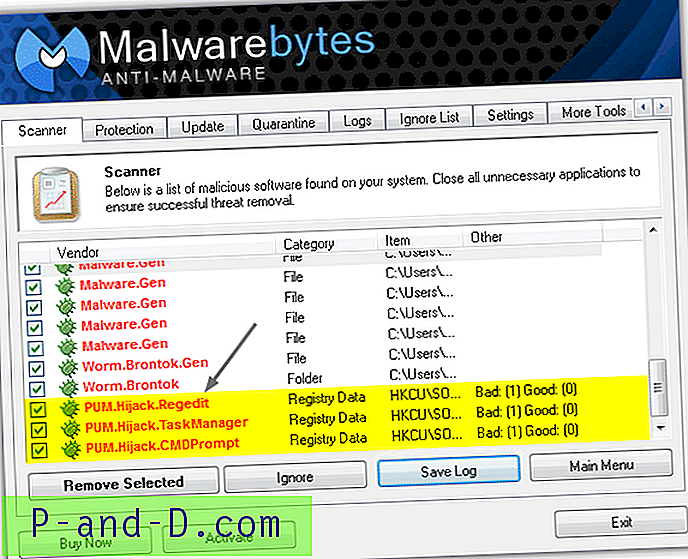
Ladda bara ner och installera MBAM, kör sedan den och tryck på Skanna-knappen för att utföra en snabb skanning från fliken Skanner. Det bra med att använda Malwarebytes är att det också kommer att plocka upp andra infektionsproblem som antivirusskanningar kan ha kvarlämnat, och kommer också att fixa många andra problem som fortfarande kan finnas, inte bara Regedit eller Task Manager inaktiveras etc. Om skanningen plockar Se till att de är markerade och klicka på Ta bort för att återställa till standard. En omstart kan behövas beroende på vad som hittas och tas bort. Malwarebytes Anti-Malware är ett mycket värdefullt verktyg att ha installerat ändå, även om du inte använder det för den här uppgiften.
Ladda ner Malwarebytes Anti-Malware
8. Fixa Task Manager, Regedit, CMD och Folder Options manuellt
Även om verktygen ovan kommer att göra vad du vill och aktivera de funktioner som viruset har inaktiverat, om du inte tycker om att ladda ner eller installera programvara bara för att ändra vad som egentligen är några registerinställningar, kan du helt enkelt använda en liten fil i en några byte för att lösa varje enskilt problem.
Återaktivera Regedit - Detta är en liten .inf-fil från Symantec som gjordes för att aktivera registerredigeraren och återställa kopplingen mellan körbara filtyper. Högerklicka och “Spara som” för att ladda ner den, högerklicka sedan på filen och det bör finnas ett alternativ att installera på snabbmenyn. Efter att ha kört detta kommer du att kunna köra Regedit eller köra och importera .reg-filer.
Aktivera Task Manager igen - Ladda ner .reg-filen och dubbelklicka för att importera till registret. Om Regedit inte är tillgängligt, använd först ett av verktygen ovan.
Aktivera kommandotolken igen - Ladda ner .reg-filen och importera den till ditt register.
Aktivera mappalternativ på nytt - Gilla ovanstående 2 .reg-filer, ladda ner och importera till registret. Starta om eller logga in för att denna ändring ska träda i kraft.


![[Fix] Mobdro Live Stream offline / fungerar inte / inga nedladdningar](http://p-and-d.com/img/software-apps/779/mobdro-live-stream-offline-not-working-no-downloads.png)


